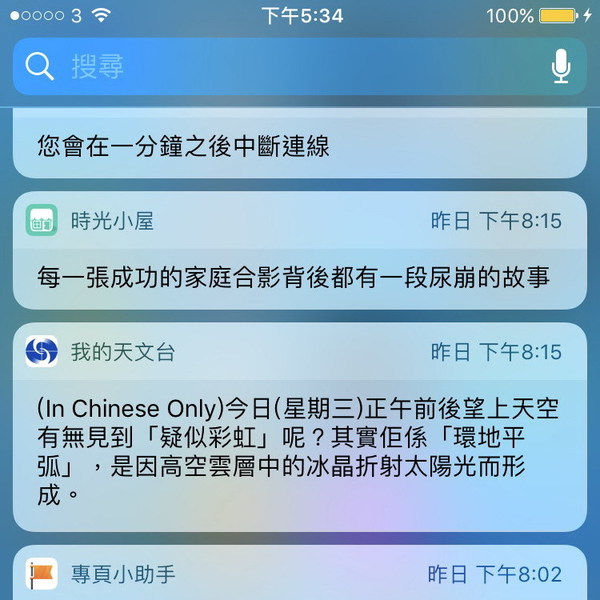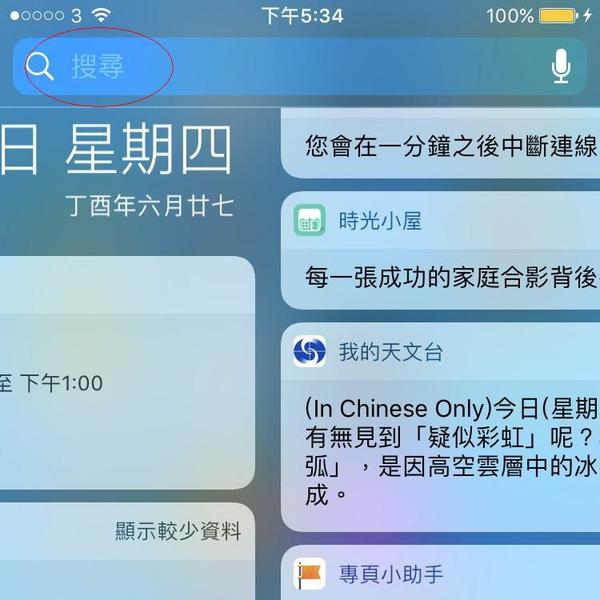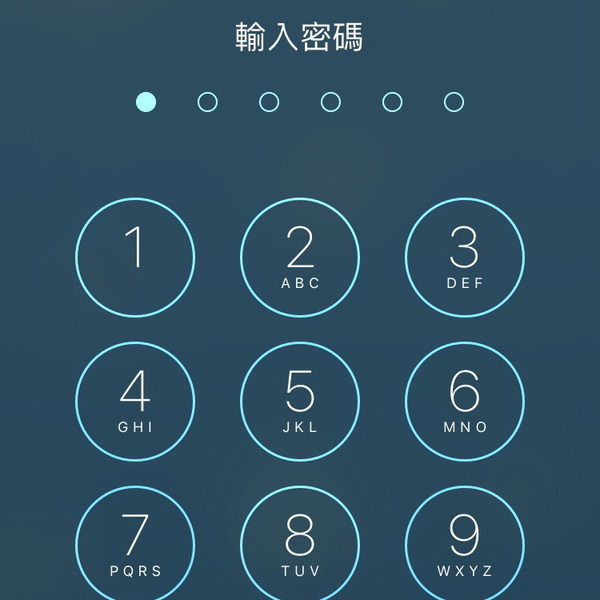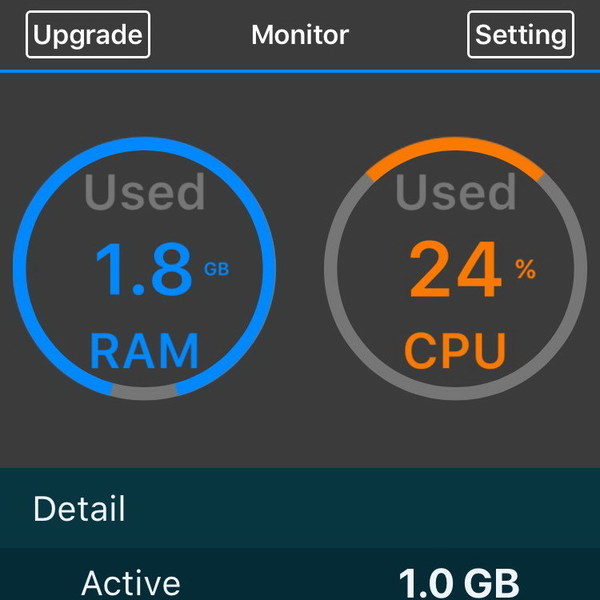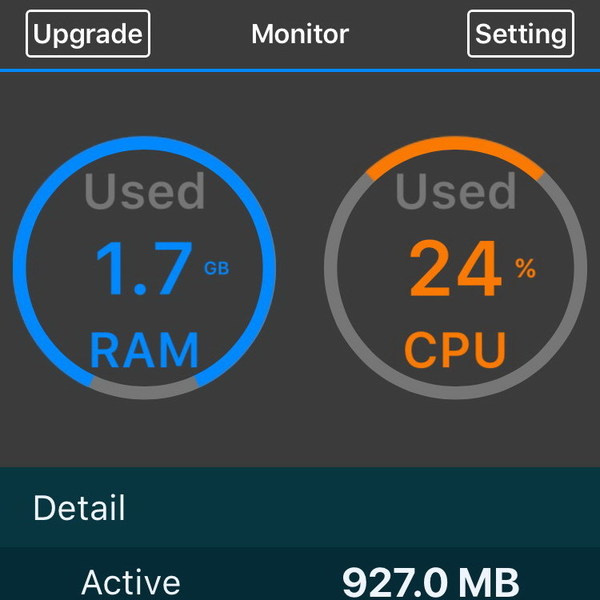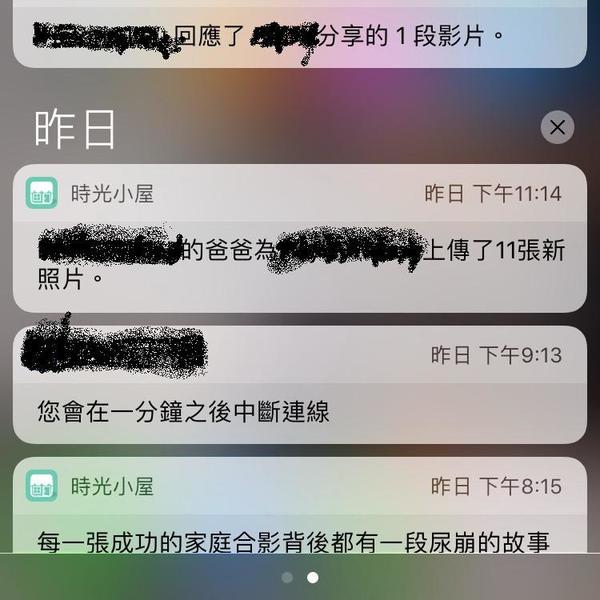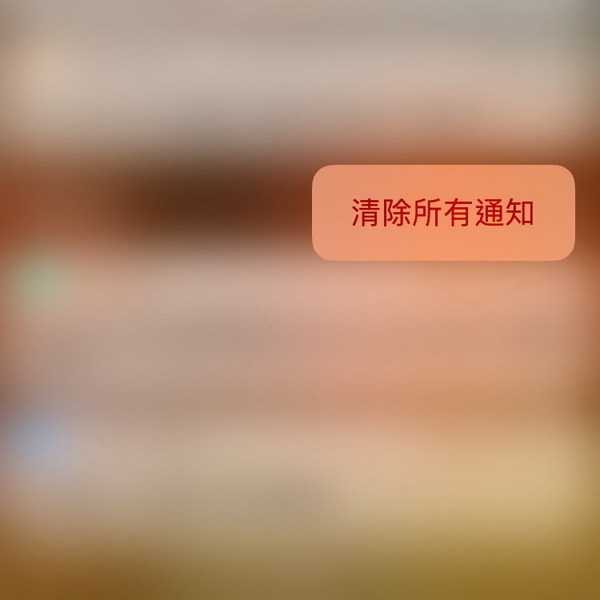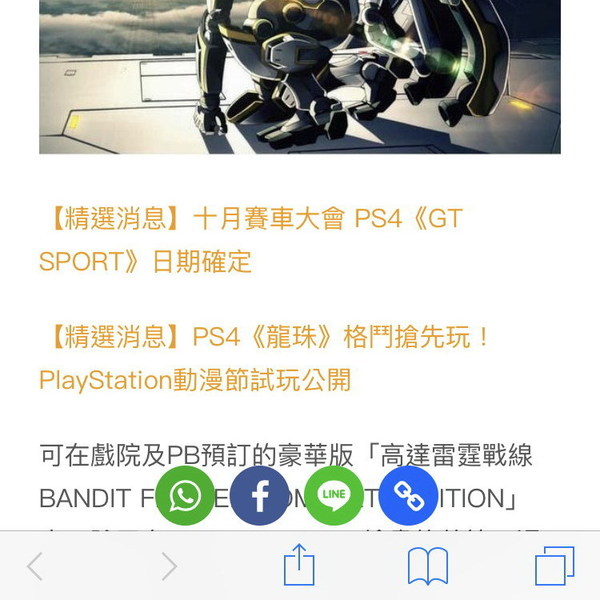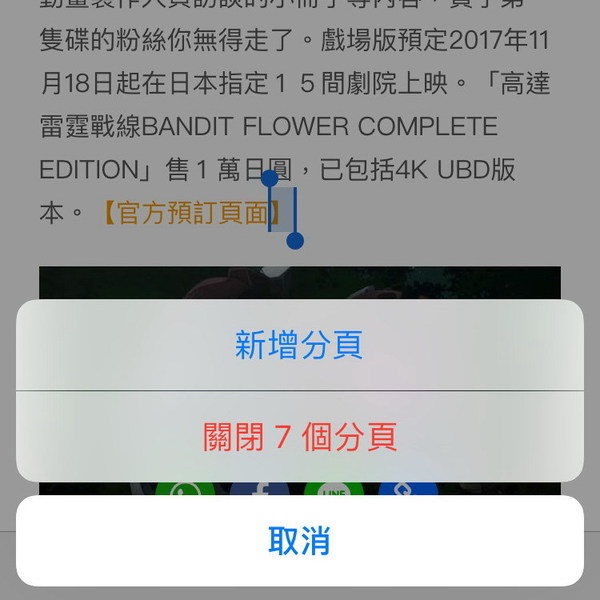iPhone 用家無論是 iPhone 7/7Plus 或是 iPhone 6/iPhone 6s 等,最好操作 iPhone 時夠簡單快捷,以下找來 3 招 iPhone 一鍵刪除通知、背景程式/應用、清 RAM 方法,省時又慳力。
【一鍵清 RAM】
iPhone 一鍵清 RAM 的方法可能不少用家已經知道,就是按 power 鍵,進入「關機」狀態,此時按著 iPhone Home 鍵數秒,直至自動進入 Home 頁面即成。不過,除了此方法,還有一個方法可以清 RAM。
藉 iPhone 進入主頁面,下拉找出通知清單,上方看到 spotlight 搜尋欄,向右掃至一半,立即於點按「搜尋」欄,之後 iPhone 便會進入 loading 頁面約 1 秒,再次進入解鎖頁面 (如有)。記者以《Refresh Pro》作前後對比測試,以 iPhone 7 (iOS 10.2 為例,一鍵清 RAM 前約 1.8GB,一鍵清 RAM 後,可使用的 RAM 為 1.7GB (能清多少 RAM 因手機內置的程式等而異,此次測試僅作參考)。
【科技焦點】幫二千萬雄蚊絕育?解決蚊患全靠絕育蚊!
【熱門影片】真.P 牌實試 Kia Morning Sport GT!新手易操控?
【一鍵刪除所有通知】
iPhone 用家於主頁由上下掃時,若設定時有開啟通知列,便會看到一大堆通知內容,雖然按右上方「x」便可以清除,但逐條清除費時失事,但如果你的 iPhone 支援 3D Touch 便會變得很方便了。方法很簡單,以手指長按壓「清除」,不消 3 秒便會出現「清除所有通知」選項,一 click 清除。
【一鍵關閉所有程式】
每天用 iPhone 瀏覽不同網頁、開啟不同的程式,少則十數個,多則幾十個,不理之,雖然方便找回該網頁或程式,但相常耗電,此時只需按右下方的分頁圖示,便可以選擇「關閉 x 個分頁」,簡單容易。
Source:ezone.hk